linux常用命令
1.显示当前工作目录的绝对路径
pwd
2. ls指令
基本语法:ls 选项 目录或是文件
-
常用选项
-a:显示当前目录所有的文件和目录,包括隐藏的。
-l:以列表的方式显示信息(相当于ll)
3. cd指令
基本语法:cd 参数 (功能描述:切换到指定目录)
- cd或者cd:回到自己的家目录,比如你是root,cd到/root
- cd..回到当前目录的上一级目录
4. mkdir指令
-
mkdir指令用于创建目录
-
基本语法:mkdir [选项] 要创建的目录
-
常用选项:
- -p:创建多级目录
-
案例1:创建一个目录/home/dog
mkdir/home/dog -
案例2:创建多级目录/home/animal/tiger
mkdir-p/home/animal/tiger
-
5. rmdir指令删除空目录
- 基本语法
- rmdir [选项] 要删除的空目录
- 使用细节
- rmdir删除的是空目录,如果目录下有内容时无法删除的。
- 如果需要删除非空目录,需要使用rm -rf 要删除的目录
- 比如:rm-rf /home/animal
6. touch指令
- touch指令创建空文件
- 基本语法
- touch文件名称
7. cp指令
cp指令拷贝文件到指定目录
-
基本语法
- cp [选项] sourcedest
-
常用选项
- -r:递归复制整个文件夹
-
案例1:将/home/hello.txt拷贝到/home/bbb目录下
cp hello.txt /home/bbb -
案例2:递归复制整个文件夹,举例,比如将/home/bbb整个目录,拷贝到/opt
cp -r /home/bbb /opt -
使用细节
- 强制覆盖不提示的方法:\cp, \cp -r /home/bbb /opt
8. rm指令
rm指令移除文件或目录
-
基本语法
- rm [选项] 要删除的文件或目录
-
常用选项
- -r:递归删除整个文件夹
- -f:强制删除不提示
-
应用实例
-
案例1:将/home/hello.txt删除,
rm /home/hello.txt -
案例2:递归删除整个文件夹/home/bbb,[删除整个文件夹,不提示]
rm -rf /home/bbb
-
-
使用细节
- 强制删除不提示的方法:带上-f参数即可
9. mv指令
mv移动文件与目录或重命名
-
基本语法
- mv oldNameFile newNameFile(功能描述:重命名)
- mv /temp/movefile /targetFolder(功能描述:移动文件)
-
应用实例
-
案例3:移动整个目录,比如将/opt/bbb移动到/home下
mv /opt/bbb /home/
-
10. cat指令
cat查看文件内容
- 基本语法
- cat [选项] 要查看的文件
- 常用选项
- -n:显示行号
- 使用细节
- cat只能浏览文件,而不能修改文件,为了浏览方便,一般会带上管道命令|more
- cat -n /etc/profile|more[进行交互]
11.more指令
more指令是一个基于VI编辑器的文本过滤器,它以全屏幕的方式按页显示文本文件的内容
-
基本语法
- more要查看的文件
-
more指令中内置了若干快捷键(交互的指令)

12. less指令
less指令用来分屏查看文件内容,它的功能与more指令类似,但是比more指令更加强大,支持各种显示终端。less指令在显示文件内容时,并不是一次将整个文件加载之后才显示,而是根据显示需要加载内容,对于显示大型文件具有较高的效率。
-
基本语法
- less要查看的文件
-
操作说明
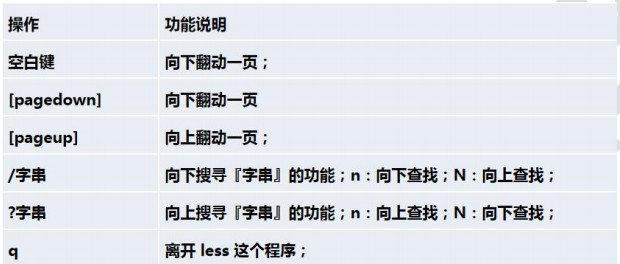
13. echo指令
echo输出内容到控制台
- 基本语法
- echo [选项] [输出内容]
14. head指令
head用于显示文件的开头部分内容,默认情况下head指令显示文件的前10行内容
-
基本语法
- head文件(功能描述:查看文件头10行内容)
-
案例:查看/etc/profile的前面5行代码
head-n 5 /etc/profile
15. tail指令
tail用于输出文件中尾部的内容,默认情况下tail指令显示文件的前10行内容。
- 基本语法
- tail 文件(功能描述:查看文件尾10行内容)
- tail -n 5文件(功能描述:查看文件尾5行内容,5可以是任意行数)
- tail -f 文件(功能描述:实时追踪该文档的所有更新)
16 >指令和>>指令
>输出重定向(覆盖)
>>追加
- 基本语法
- ls -l > 文件(功能描述:列表的内容写入文件中(覆盖写))
- ls -al >> 文件(功能描述:列表的内容追加到文件的末尾)
- cat 文件1 > 文件2(功能描述:将文件1的内容覆盖到文件2)
- echo "内容" >> 文件 (追加)
17. ln指令
软链接也称为符号链接,类似于windows里的快捷方式,主要存放了链接其他文件的路径
-
基本语法
- ln -s [原文件或目录] [软链接名](功能描述:给原文件创建一个软链接)
-
案例1:在/home目录下创建一个软连接myroot,连接到/root目录
In-s/root/home/myroot -
案例2:删除软连接myroot
rm /home/myroot -
细节说明
当我们使用pwd指令查看目录时,仍然看到的是软链接所在目录。
18. history指令
查看已经执行过历史命令,也可以执行历史指令
-
案例1:显示所有的历史命令
history -
案例2:显示最近使用过的10个指令。
history10 -
案例3:执行历史编号为5的指令
!5
查看当前运行的java程序
ps -aux | grep java
20. 查看当前运行程序的名字和进程号
jps
21. 查看文件的实时更新状态
- 例如:查看 日志文件 hell-word.log 实时状态
tailf hell-word.log
22. 启动springboot程序使用后台运行方式,并且将日志输出到指定目录下
- 启动 hell-word.jar
- 将日志输出到文件 hell-word.log
nohup java -jar hell-word.jar > hell-word.log 2>&1 &
23. 查看当前服务器资源占用情况 top
- top : 显示当前系统的资源使用情况,各个进程占用CPU情况,进程号(PID)等
24. 查看指定端口号占用情况
- 例如查看3306:lsof -i:3306
-
lsof
lsof -i:3306 -
ps -ef | grep 3306
ps -ef | grep 3306
25. 查看系统中被占用的端口
- netstat -tunlp
16. 授权脚本
# 为所有 .sh 脚本添加执行权限; x 代表执行权限;
chmod +x *.sh
防火墙
# 查看防火墙状态
systemctl status firewalld
# 暂时关闭防火墙
systemctl stop firewalld
# 永久关闭防火墙
systemctl disable firewalld
# 重启防火墙
systemctl enable firewalld
端口
# 查询开放的端口列表
firewall-cmd --list-ports
# 开发端口:3306
firewall-cmd --zone=public --add-port=3306/tcp --permanent
# 重启防火墙
systemctl restart firewalld.service
# 重新加载防火墙
firewall-cmd --reload
# 关闭端口 3306
firewall-cmd --zone=public --remove-port=3306/tcp --permanent





